Verbessere Videos online für dunkle dunkle Videos
Möchtest du die Videoqualität dieses lustigen Tanzes, den dein Freund gerade gemacht hat, verbessern, den du zufällig auf deiner Smartphone-Kamera gefunden hast? Mit Videokameras, die heutzutage in so viele mobile Geräte eingebaut sind, einschließlich Handys, Tablets usw., gibt es eine Explosion von dunklen, wackeligen, dunklen und unscheinbaren Videos im Internet.
Glücklicherweise gibt es eine kostenlose Online-Möglichkeit, mit der du die Qualität deiner dunklen oder ruckeligen Videos oder Videos mit niedriger Auflösung verbessern kannst, sodass sie halbwegs anständig erscheinen. Sie können immer Desktop-Videobearbeitungssoftware verwenden, aber normalerweise müssen Sie Geld ausgeben, Computerressourcen verbrauchen oder Zeit damit verschwenden, die Benutzeroberfläche und die Funktionen einer neuen Software zu erlernen.
YouTube hat seinen Milliarden von Nutzern gnadenlos ein kostenloses Tool zur Verfügung gestellt, mit dem Videos verbessert werden können, das einen ziemlich guten Job macht. Um zu diesem Tool zu gelangen, musst du zuerst dein Video hochladen. Klicke danach oben rechts auf dein Bild und klicke auf Creator Studio .

Klicke nun unter Video-Manager auf Videos und du siehst eine Liste aller deiner hochgeladenen Videos. Klicke auf den kleinen Abwärtspfeil neben der Schaltfläche Bearbeiten und klicke auf Verbesserungen .
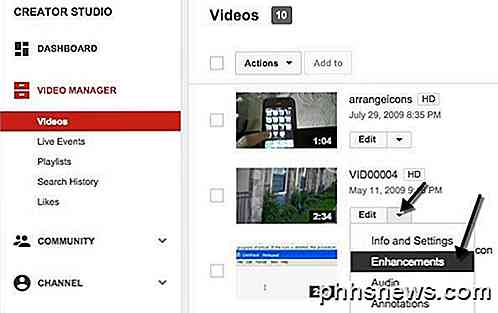
Sie können jetzt einige einfache, aber nützliche Anpassungen an Ihrem Video vornehmen. Sie können auf Auto-Fix klicken und die Beleuchtung und Farbe werden automatisch angepasst. Sie können das Fülllicht, den Kontrast, die Sättigung und die Farbtemperatur des Videos auch manuell steuern.
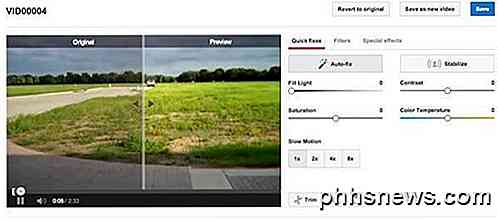
Um wackelige Videos zu korrigieren, klicken Sie auf die Schaltfläche Stabilisieren . Die Stabilisierungsfunktion ist wirklich großartig und funktioniert viel besser, als ich erwartet hätte. Wenn du irgendein wackeliges Video hast, solltest du es unbedingt über den YouTube-Enhancer laufen lassen.
Auf dem ersten Bildschirm können Sie Ihrem Video bis zu 8x Zeitlupe hinzufügen, aber der Effekt gilt für das gesamte Video, was ein bisschen nervig ist. Sie können auf die Schaltfläche Trim klicken, um Teile vom Anfang oder Ende des Videos zu entfernen.
Wenn Sie auf Filter klicken, können Sie einen von vielen Filtern auf Ihr Video anwenden. Sie können jeweils nur einen Filter auf das Video anwenden, und der Filter wird auf den gesamten Clip angewendet.
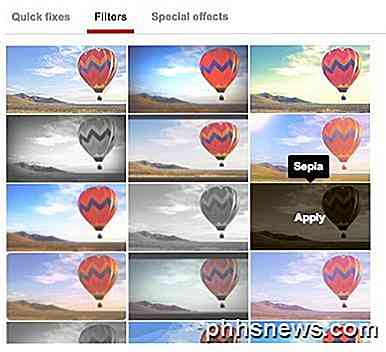
Schließlich können Sie unter Spezialeffekte alle Gesichter in einem Video weichzeichnen, was eine ziemlich nette Funktion ist. Bis jetzt scheint dies der einzige Spezialeffekt zu sein, den du auf deine Videos anwenden kannst. Hoffentlich werden sie zu einem späteren Zeitpunkt mehr hinzufügen.
Das ist alles, was du im Bereich "Verbesserungen" von YouTube tun kannst, aber es gibt noch ein paar weitere Optionen, die du hast, wenn du den YouTube Video Editor verwendest. Am unteren Rand sehen Sie eine Schaltfläche, in der Sie aufgefordert werden, dieses Werkzeug zum Kombinieren mehrerer Clips zu verwenden.
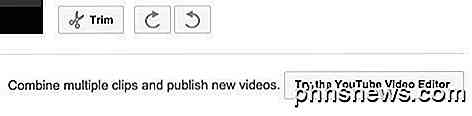
Ziehen Sie den Clip nun auf den Video-Strip am unteren Rand und wählen Sie ihn aus. Auf der rechten Seite sehen Sie einige der gleichen Korrekturen mit ein paar Ergänzungen. Hier kann man schwenken und zoomen, was bei Erweiterungen nicht drin war.
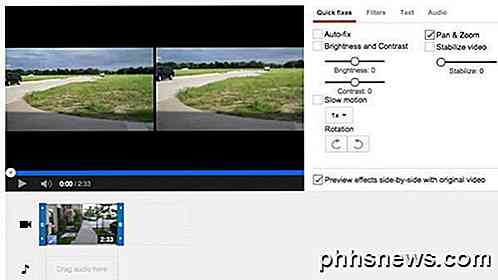
Wenn Sie auf Text klicken, können Sie Text zu Ihrem Video hinzufügen und die Schriftfamilie, Größe, Farbe, Position und mehr anpassen.
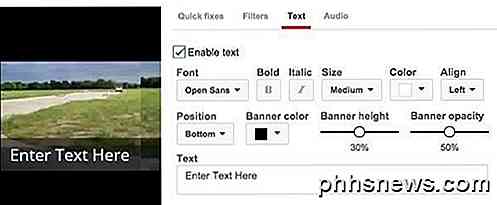
Unter Audio können Sie die Lautstärke, Pan, Bass und Höhen einstellen. Es ist nicht viel, aber besser als nichts.
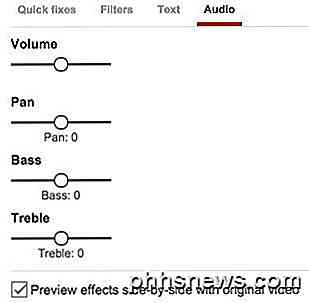
Insgesamt sind die kostenlosen YouTube-Tools hervorragend geeignet, um einige der größten und häufigsten Probleme mit Videos von Consumer- und Smartphone-Kameras zu beheben. Wenn Sie ernstere Probleme mit Ihrem Video haben, müssen Sie wahrscheinlich ein professionelles Videoschnittprogramm kaufen. Wenn Sie Fragen haben, schreiben Sie einen Kommentar. Genießen!

So verwenden Sie den DualShock 4-Controller der PlayStation 4 auf einem Mac
Mac-Spieler sind real. Wenn Sie in einer der Kreativindustrien arbeiten, haben Sie eine gute Chance, dass Sie ein Mac-Biest haben, das mehr als nur in der Lage ist, moderne Spiele zu spielen - allerdings nicht bei maximaler Auslastung. Die wirkliche Hürde ist es, mit einem Trackpad alles zu spielen, was nicht in der Civilization -Serie ist.

Ihre Passwörter sind schrecklich, und es ist an der Zeit, etwas dagegen zu tun
Ein neues Jahr steht vor der Tür und Millionen von uns benutzen immer noch absolut schreckliche Passwörter. Es muss nicht so sein. Sie werden dieses Jahr zum Jahr der ausgezeichneten Passwörter machen und wir werden Ihnen zeigen, wie. Wie wissen Sie, dass meine Passwörter schrecklich sind? Wissen wir, dass Sie persönlich schreckliche Passwörter haben?


